
Зміст
Galaxy Note 5 є одним із багатьох флагманських смартфонів Samsung, і він багатий функціями, інструментами, налаштуваннями та хитрощами, про які повинен знати кожен користувач. Прочитайте 45 підказок та рекомендацій Galaxy Note 5, щоб максимально використати свій телефон. Незабаром з’явиться новий Galaxy S7 та знижки, що з’являться на Note 5, тепер як ніколи ідеальний час для придбання 5,7-дюймового смартфона від Samsung.
Власникам не потрібно буде читати нудне керівництво або шукати на великих сторінках налаштувань телефону. Вам не потрібно буде шукати інструкції щодо простих або складних речей, які пропонує цей телефон. Ми покажемо вам, як передавати фотографії з дзеркальної камери, підключати та використовувати карту micro-SD, навіть якщо вона не має слота SD, освоїти камеру, користуватися телефоном однією рукою, запускати дві програми на в той же час і набагато більше.
Завдяки елегантному новому інтерфейсу, що працює на версії Android 5.1 Lollipop, найкращій версії TouchWiz від Samsung, і вдосконаленому стилусу цей телефон може все це зробити. Нижче ми пояснимо, як перезавантажити заморожений Galaxy Note 5, зробити знімки екрана, освоїти стилус, і принаймні половина цих порад та прийомів прихована глибоко в налаштуваннях або недоступна для звичайного користувача.

Майже все, що ми сьогодні детально розкажемо, дозволить користувачам максимально насолодитися цим смартфоном. Більшість з цих порад та підказок - це безкоштовні або прості зміни програмного забезпечення, і вони не потребують додаткових покупок або предметів. Якщо ви читаєте наш огляд Galaxy Note 5, ви знаєте, що цей телефон може робити багато акуратних речей і має безліч функцій, які виходять за рамки стандартних Android.
Поки Galaxy Note 5 працює під управлінням Android 5.1 Lollipop, основне оновлення до Android 6.0 Marshmallow має надійти цього місяця. Він представить вдосконалений користувальницький інтерфейс, ще більше функцій, покращить час автономної роботи та багато іншого. Нижче наведено, на що можуть розраховувати власники чи потенційні покупці.
Забудьте читати посібники чи запитуватись в Інтернеті, все, що вам потрібно знати про вражаючий Samsung Galaxy Note 5, можна знайти тут, і ми додамо ще, як тільки з’явиться Marshmallow. Давайте розпочнемо.
45 Samsung Galaxy Note 5 Поради та підказки
Ми почнемо з деяких основ для тих, що є новинками в лінійці Galaxy Note або новими для Android, а потім перейдемо до деяких більш розширених опцій з налаштуваннями, елементами керування камерою, налаштуванням відбитків пальців для безпеки, передачею фотографій , і робити всілякі акуратні речі за допомогою цього потужного смартфона, завантаженого 8-ядерним процесором і стільки оперативної пам’яті, скільки більшість ноутбуків. Примітка 5 може все це зробити, і ось як це зробити.
Зробіть знімок екрана
Зберігати знімок екрана смішно просто на смартфонах Samsung. Все, що вам потрібно буде зробити, це просто натисніть і утримуйте обидві кнопки живлення + кнопку додому одночасно. Коротко натисніть і утримуйте обидві кнопки і відпустіть, і ви побачите і почуєте знімок екрана. Це воно. Телефон зберігає все, що відображалося, і доступ до нього можна отримати з галереї або в спадному рядку сповіщень. Відтепер користувачі можуть ділитися цим, переходити в режим редагування та обрізати що завгодно, а також легко ділитися ним із ким завгодно.
Існує також другий метод, який ще простіший, хоча я виявляю, що використовую оригінальний метод більше. Samsung має акуратні жести з Galaxy Note 5, і вони також працюють. Швидким проведенням краю вашої руки по всьому дисплею також буде зроблено знімок екрана. Ви, напевно, зробили це випадково і не знали, що зробили, але насправді це особливість. Дивіться зображення нижче, щоб зрозуміти, що ми маємо на увазі.
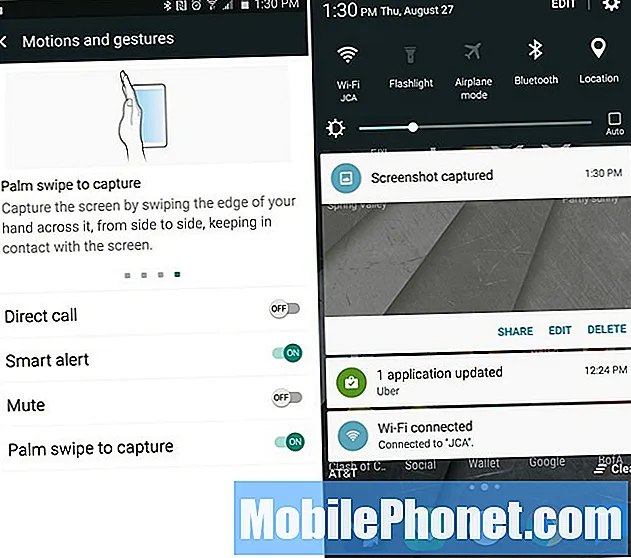
Власники можуть зайти в налаштування> пристрій> елементи керування рухом і переконатися, що ввімкнено жест «Проведення пальцем». Після цього просто проведіть краєм руки по передній частині екрана, і буде зроблено знімок екрана. Це так просто, і все готово. Я просто дотримуюся комбінованих кнопок живлення та дому.
Прокрутка знімка екрана
Новим для Galaxy Note 5 є функція прокручування знімка екрана, яка дозволяє користувачам фіксувати не тільки те, що на дисплеї, але й цілу сторінку. Як і на цілому веб-сайті, довгий електронний лист, що виходить за межі екрана звичайного знімка екрана, або ціла нитка текстових повідомлень. Для цього потрібен стилус S-Pen, але це дуже легко зробити.
Витягніть стилус S-Pen і торкніться зеленої опції «Screen Write». Це моментально зробить знімок екрана, що є на дисплеї. Потім з’явиться режим редагування з опціями у верхній і нижній частині дисплея, як показано нижче та виділено червоним кольором.
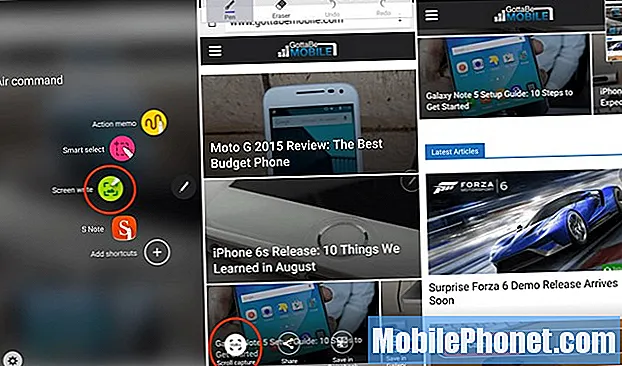
Натисніть лівий нижній параметр під назвою «Прокрутити захоплення», і він прокрутить вниз і зробить інший знімок екрана. Потім користувачі отримають опцію "Захопити більше", щоб продовжувати робити знімки екрана цілої електронної пошти чи веб-сайту або натиснути кнопку "Готово". Власники можуть знову і знову натискати на знімок і робити величезні знімки екрана, а потім ділитися ними або робити з ними, як їм заманеться. Це чудовий спосіб зберегти всю текстову розмову, не роблячи 15 знімків екрана, однак тепер у вас буде одне величезне зображення.
Робіть нотатки з вимкненим екраном (і заблокованим)
Однією з наших улюблених нових функцій Note 5 є можливість робити швидкі нотатки, коли екран фактично вимкнений або навіть розблокований.
Просто натисніть і витягніть стилус, коли телефон вимкнено. Режим низького енергоспоживання вмикається і дозволяє швидко робити нотатки, зберігати адресу електронної пошти, записувати номер телефону тощо. Потім ви можете зберегти його, натиснувши кнопку збереження вгорі. Або просто вставте S-Pen назад, і він автоматично зберігається. Це робить використання S-Pen швидшим, простішим та кориснішим.
Додайте це до нових настроюваних параметрів наведення, інтегрованого дизайну та функції прокрутки екрану, і власники опиняться у використанні S-Pen більше, ніж очікували. Я ніколи не продавався на стилусі, але тепер використовую його раз на 2-3 дні з Приміткою 5.
Краща безпека за допомогою відбитків пальців
У Galaxy Note 4 був жахливий сканер відбитків пальців, який працював не дуже добре. Примітка 5, однак, має чудовий сканер відбитків пальців, вбудований у головну кнопку для розблокування пристрою, кращий захист, легкі мобільні платежі за допомогою Samsung або Android Pay, і ви навіть можете входити на веб-сайти за допомогою відбитків пальців. Я заходжу в свій банківський додаток натисканням відбитка пальця.

Інструкції
- Крок 1: Відкрийте програму "Налаштування" та натисніть "Блокування екрана та безпека" в стовпці "Особисті".
- Крок 2: Виберіть опцію “Відбитки пальців”, яка розташована на половині екрана.
- Крок 3: Користувачам буде запропоновано сканувати відбиток пальця та ввімкнути цей метод блокування екрана. Тим, хто вже зареєстрував відбиток, потрібно буде вибрати “+ Додати відбиток” і слідувати підказкам на екрані.
Ось практичне відео, яке демонструє користувачам, як налаштувати, увімкнути та додати додаткові відбитки пальців для безпеки на Galaxy Note 5.
Це все. Тепер у вас є найкращі засоби безпеки на смартфоні. Той, який простий у налаштуванні, безболісний у використанні, і один з найбільших пунктів продажу Примітки 5. Але він стає ще кращим.
Smart Lock
Розумний замок - це функція всередині Android 5.1 Lollipop, яка в основному вимикає засіб безпеки, пароль або штифт блокування екрана відбитків пальців. Чому ви хочете це зробити? Якщо ви вдома, вам не потрібна безпека. Те саме стосується і водіння автомобіля, або якщо ви знаєте, що телефон на вашій особі. Smart Lock використовує ваше місцезнаходження, щоб знати, що ви вдома, і вимкнув захист екрана блокування відбитків пальців або будь-який спосіб, який ви вибрали.
Перейдіть до Налаштування> Екран блокування та безпека> Налаштування безпечного блокування> Smart Lock
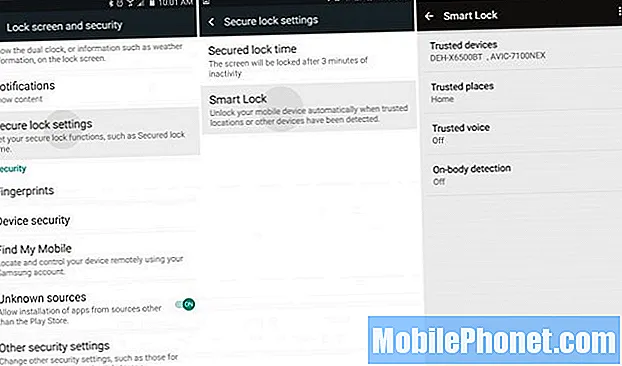
Звідси просто встановіть домашню адресу як надійне місце або надійний пристрій Bluetooth, наприклад, стереосистему, смарт-годинник Android Wear або інші пристрої Bluetooth. Це дозволить користувачам насолоджуватися телефоном і не потрібно буде вводити пароль, PIN-код або відбиток пальця, щоб розблокувати телефон. Щохвилини, коли ви від’єднуєтесь від пристрою або виходите з дому, засіб безпеки на блокованому екрані знову вмикається. Це надзвичайно зручно, і я це люблю.
Налаштуйте швидкі налаштування
Ще одна корисна настройка програмного забезпечення від Samsung називається Швидкі налаштування. Перша панель або стовпець у меню налаштувань - це список “Швидких налаштувань” або налаштувань та параметрів, які користувачеві найбільше потрібні. Вони налаштовуються, і на їх налаштування потрібно лише хвилину.
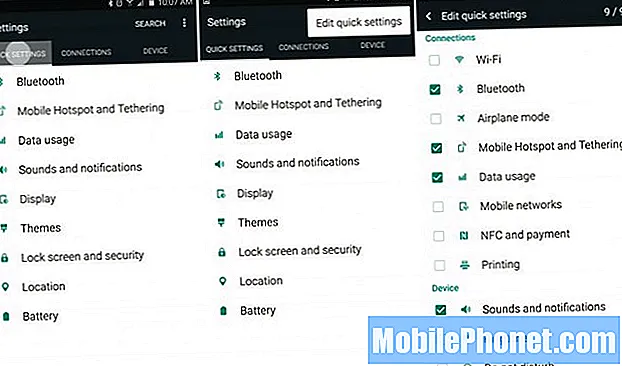
Потягніть вниз панель сповіщень і натисніть кнопку налаштування у формі шестерні, і ви миттєво побачите Швидкі налаштування. Торкніться трьох крапок вгорі праворуч і виберіть «Редагувати швидкі налаштування». Звідси ви зможете встановити прапорець для дев’яти найбільш часто використовуваних налаштувань.
Змінити зовнішній вигляд і почуття (теми)
Samsung робить одні з найкращих телефонів, але їх програмне забезпечення подобається не всім. На щастя, ми можемо змінити весь зовнішній вигляд меню налаштувань, піктограм, кольорів параметрів чи елементів керування та багато іншого завдяки новому додатку та опції в налаштуваннях під назвою Теми.

Просто знайдіть додаток "Теми". Тут ви можете вибрати широкий спектр власних тем. Подивіться на мою панель сповіщень та меню налаштувань (і піктограми), оскільки вони різні.
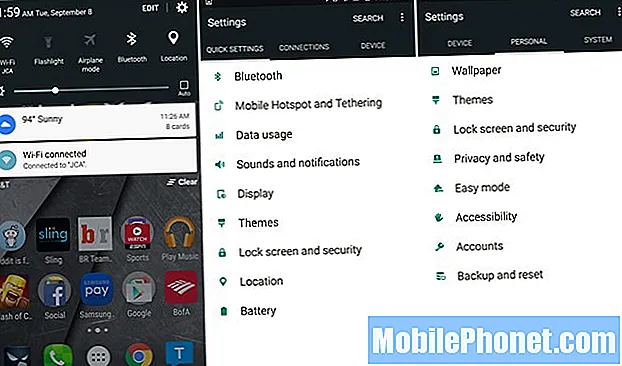
Я встановив тематичну тему Android 5.1 Lollipop “Material” із Theme Store, щоб зробити все простішим та красивішим, і ми пропонуємо іншим перейти в тематичний магазин, щоб спробувати будь-яку з понад 100 доступних тем. Ви будете раді, що зробили.
Вимкніть індикатор сповіщень
Деякі користувачі повідомляють про проблеми, коли індикатор сповіщення Note 5 постійно блимає без причини, або власники просто хочуть його вимкнути. На щастя, ця опція в налаштуваннях займає лише кілька хвилин, тому давайте почнемо.
Спочатку користувачі перейдуть до налаштувань, вибравши кнопку налаштування у формі шестерні на спадному рядку сповіщень або перейшовши до програми налаштувань у панелі програм. Після того, як ви налаштуєте головку, виберіть верхню колонку з написом "Пристрій", потім "Звуки та сповіщення" та прокрутіть до самого низу.
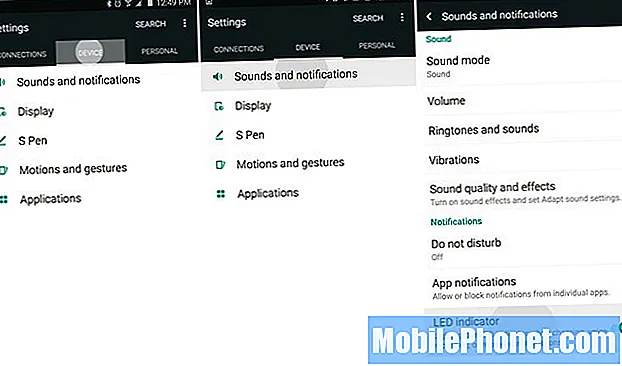
Унизу меню Налаштування> Пристрій> Звуки та сповіщення ми хочемо вимкнути останню опцію, яка називається «світлодіодний індикатор». Просто натисніть перемикач, щоб вимкнути це. Після закінчення світлодіодне світло на Galaxy Note 5 більше не блиматиме для сповіщень.
Єдина проблема в тому, що це також вимикає світлодіод під час зарядки. Немає можливості вимкнути світлодіод сповіщення, але світлодіод зарядки ввімкнено. Тож вибирайте, що вам підходить.
Швидка зарядка
Примітка 5 має щось під назвою Адаптивна швидка зарядка. Його також називають швидкою зарядкою, або турбозарядкою. По суті, він перейде з 0-50% менше ніж за 30 хвилин і повністю зарядиться до 100% лише за 90 хвилин. Старі пристрої, як Note 3, займали майже три години, тому це чудова функція.
Це, по суті, та сама технологія, що і швидка зарядка Qualcomm, показана у відео нижче. Власникам потрібно буде використовувати зарядний пристрій, що входить до комплекту, або за посиланням вище, щоб отримати швидку зарядку.
Якщо ви використовуєте старий зарядний пристрій або штепсельну вилку з іншого пристрою, старішого смартфона, він не заряджатиметься приблизно так швидко, і для повної зарядки може знадобитися більше двох годин. Використовуйте швидку зарядку і ніколи не турбуйтеся про час автономної роботи.
Бездротова зарядка
Galaxy Note 5 підтримує бездротову зарядку і є одним з перших пристроїв, що підтримує швидку бездротову зарядку. Просто придбайте будь-який із доступних бездротових зарядних пристроїв (Примітка 5 працює з обома стандартами, оскільки доступні два різні типи технологій). Однак придбання зарядного пристрою Fast Wireless на веб-сайті Samsung - це найкращий вибір.
Після того, як у вас є бездротова зарядна панель, просто ввімкніть Note 5, і вона заряджається, не підключаючи нічого.
Швидка бездротова зарядка повністю заряджає телефон за 120 хвилин, що швидше, ніж старі дротові методи, але не так швидко, як новий настінний зарядний пристрій із швидкою зарядкою, згаданий вище. Минулого місяця Samsung випустив сторінку попереднього замовлення для швидкої бездротової зарядної панелі Samsung, і вона буде продана за 69,99 доларів, коли вона з’явиться найближчим часом.
Перейти до наступної сторінки ->
Сторінки: 1 2 3 4


